Sådan slår du Talkback fra på Android: 11 hurtige og nemme måder
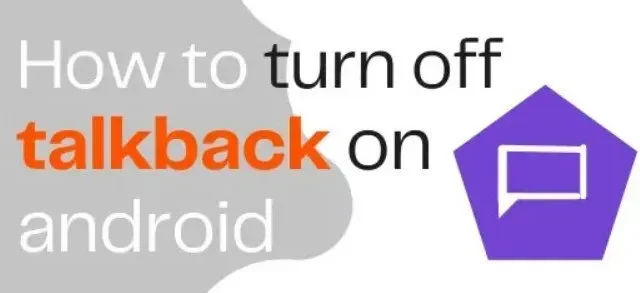
Du har sandsynligvis TalkBack aktiveret på din smartphone, hvis du er Android-bruger. TalkBack er en stemmeassistent, der hjælper synshandicappede med at bruge deres Android-enheder. Sådan slår du feedback fra på Android.
Har du nogensinde oplevet, at din Android-telefon læser oplysningerne på skærmen for dig? Sådan fungerer TalkBack. Hvis du ikke har brug for det, kan det være frustrerende for brugeren.
- Du kan deaktivere TalkBack ved at trykke på og holde begge lydstyrkeknapper nede i tre sekunder eller ved at sige “Hey Google”, “Slå TalkBack fra” til Google Assistant.
- Du kan også bruge Talkback-specifikke navigationsbevægelser til at deaktivere Talkback i sektionen Tilgængelighed i Indstillinger.
Hvad er TalkBack-tilstand, og hvordan fungerer det?
TalkBack er en skærmlæser til Android, der giver lydfeedback og meddelelser uden at skulle se på skærmen. Dette forenkler brugen af gadgets af synshandicappede eller blinde.
Når TalkBack er aktiveret, vil enheden læse indhold, som du vælger, aktiverer og rører ved. Den scanner med andre ord tekst og visuelt materiale på skærmen.
Brugere uden synshandicap finder ofte feedbacktilstand irriterende og forsøger at slå den fra.
Hold begge lydstyrkeknapper på din smartphone nede i tre sekunder for at slå TalkBack til eller fra. Denne lydstyrketastkombination kan kun bruges, efter at den er blevet aktiveret.
Gør følgende for at aktivere lydstyrketastkombinationen i TalkBack:
- Fra rullemenuen skal du vælge Indstillinger > Tilgængelighed > Lydstyrketastgenvej.
- Slå Brug tjeneste til, og tryk derefter på TalkBack på genvejstjenesten.
- Du kan også aktivere genvejen fra låseskærmen ved at aktivere muligheden “Tillad fra låseskærm”.
Sådan slår du Talkback fra på Android:
- Hvordan slår man TalkBack fra på Android?
- Hvordan slår man TalkBack fra uden at ændre nogen indstillinger?
- Hvordan deaktiverer man TalkBack på Redmi?
- Hvordan slår man Samsungs TalkBack-funktion fra?
- Hvorfor kan jeg ikke slå TalkBack fra?
- Hvordan låser man telefonen op, når TalkBack er aktiveret?
- Hvordan stryger jeg skærmen, når TalkBack er slået til?
- Hvordan kommer jeg til TalkBack-indstillinger?
- Hvordan kan jeg deaktivere tilgængelighedsfunktionen?
- Hvorfor bliver mit Samsung TV ved med at tale?
- Hvordan deaktiverer jeg Google Assistant på Android?
1. Hvordan slår jeg TalkBack fra på Android?
Du skal muligvis deaktivere TalkBack, hvis du ved et uheld har aktiveret det på din Android- smartphone. TalkBack kan deaktiveres i indstillingsmenuen. Det er meget vigtigt at huske, at når TalkBack er slået til, ændres navigationsbevægelserne for at gøre det lettere for personer med synshandicap.
For at få adgang til menuen skal du trykke på den for at vælge den; stemmen siger den valgte indstilling højt. Du skal derefter dobbeltklikke på den valgte menu i stedet for et enkelt tryk for at få adgang til den.
I TalkBack-tilstand bruger du to fingre til at rulle op og ned i stedet for én.
Med det i tankerne skal du følge disse trin for at deaktivere TalkBack:
- Åbn appen Indstillinger.
- Gå til “Tilgængelighed”> “TalkBack” i menulinjen.
- Sluk for “Brug tjeneste” på den næste skærm.
- For at stoppe TalkBack-tjenesten skal du klikke på Stop i pop op-vinduet.
2. Hvordan kan jeg deaktivere TalkBack uden at ændre nogen indstillinger?
Der er to måder at deaktivere TalkBack på uden at ændre nogen indstillinger:
- Brug af feedback-tastaturgenvejen til lydstyrketasterne
Hvis du tidligere har aktiveret lydstyrketastgenvejen for TalkBack, kan du deaktivere den ved at følge disse trin:
- Inden for 3 sekunder skal du trykke på og holde lydstyrke op og ned-tasterne nede.
- Stemmen siger “TalkBack Off”, og en meddelelse vises på skærmen.
- På din enhed vil TalkBack være deaktiveret.
- Brug af Google Assistant
- Åbn Google Assistant på din computer.
- Brug sætningen “Ok Google”.
- Sig “Sluk TalkBack” højt.
3. Hvordan deaktiverer man TalkBack på Redmi?
Hvis du har en Xiaomi Redmi-telefon og tændte TalkBack ved en fejl, kan du slå den fra ved at følge disse trin:
- Åbn appen Indstillinger.
- Skriv TalkBack i søgefeltet, eller vælg Flere indstillinger>Tilgængelighedsindstillinger>Vision>TalkBack.
- Tilgængelighedsknappen skal være slået fra.
Glem ikke at bruge TalkBacks dedikerede navigationsbevægelser – tryk og dobbelttryk for at få adgang til menuer, to fingre for at rulle – som nævnt tidligere.
4. Hvordan slår jeg Samsung TalkBack-funktionen fra?
TalkBack-funktionen med ældre software på Samsung-enheder kaldes Voice Assistant. I senere versioner af softwaren blev den omdøbt til TalkBack, selvom funktionen forblev den samme.
Sådan slår du stemmeassistenten eller TalkBack fra på Samsung-smartphones – glem ikke at bruge TalkBack-specifikke bevægelser først:
Gå til Indstillinger > Tilgængelighed > Skærmlæser > Stemmeassistent, eller
Indstillinger > Tilgængelighed > TalkBack fra rullemenuen.
Skift kontakten til slukket position.
5. Hvorfor kan jeg ikke slå TalkBack fra?
Du har muligvis allerede deaktiveret TalkBack, men tjenesten kører stadig, og du hører stemmekommentarer. Her er et par mulige årsager og løsninger til, at TalkBack ikke slår helt fra:
- En fejl i din enheds operativsystem
Dit operativsystem kan have en fejl, der giver dig mulighed for at aktivere TalkBack uden din viden. Sørg for, at din enhed har de seneste systemopdateringer installeret for at løse problemet.
Du kan også opdatere Android Accessibility Suite fra Play Butik til den nyeste version.
- Lydstyrke-genvej medfølger.
TalkBack kan aktiveres, når enheden er i din lomme eller taske, hvis du slår lydstyrketastkombinationen til for TalkBack.
Du skal deaktivere lydstyrketastkombinationen og deaktivere tjenesten for at løse problemet. Deaktiver indstillingen under Indstillinger > Tilgængelighed > Lydstyrketastgenvej.
- På ældre smartphones skal TalkBack-softwaren deaktiveres manuelt.
Det er også nødvendigt at tvinge til at stoppe og deaktivere TalkBack-appen på nogle ældre Android-enheder for at deaktivere den.
Vælg Tving stop og deaktiver fra Indstillinger > Application Manager > TalkBack. Udover at slå det fra i tilgængelighedsindstillingerne, som beskrevet ovenfor, kan dette gøres.
TalkBack-appen vises muligvis ikke på applisten på nyere enheder, da den nu er en del af Android Accessibility Suite.
6. Hvordan låser man telefonen op, når TalkBack er aktiveret?
Hvis TalkBack er aktiveret, vil du ikke kunne låse din telefon op normalt. Hvis tilgængelighedstjenesten er aktiveret, skal du følge disse trin:
- Hvis swipe-låsen er slået til
For at låse din telefon op skal du trykke på tænd/sluk-knappen og stryge op med to fingre i stedet for én.
- Hvis du har en PIN-kode, adgangskode eller et mønster indstillet
Stryg op med to fingre, og tryk derefter på symbolet, hvis du bruger en adgangskode eller pinkode på din telefon.
- Tegnet vil blive fremhævet med et grønt eller blåt rektangel; dobbelttryk for at vælge.
- Indtast de resterende tegn i adgangskoden eller PIN-koden på samme måde.
- Stryg mønsteret med to fingre, hvis du bruger mønsterlås.
- Hvis du bruger en fingeraftrykslæser eller ansigtsgenkendelse
Stryg først op med to fingre, og udfør derefter den korrekte oplåsningshandling, uanset om du bruger fingeraftrykslæseren eller ansigtslås (scan din finger eller ansigt).
7. Hvordan stryger jeg skærmen, når TalkBack er slået til?
Når du har låst din telefon op, skal du stryge til venstre eller højre på startskærmen med to fingre. Tilgængelighedstjenesten vil annoncere, hvilken startskærm du er på (for eksempel startskærm 1 af 2).
For at åbne en app skal du trykke én gang på den for at vælge den og derefter dobbeltklikke for at åbne den.
8. Hvordan kommer jeg til TalkBack-indstillinger?
TalkBack-indstillingerne kan tilgås som følger:
- Gå til Tilgængelighed > TalkBack > Præferencer under Indstillinger > Tilgængelighed > TalkBack > Præferencer.
- Her kan du tilpasse TalkBack-indstillinger såsom tekst-til-tale, bevægelser, ordforråd og mere.
Du kan også se en TalkBack-lektion og udføre visse TalkBack-bevægelser. Når tjenesten er aktiveret, skal du vælge et element og dobbelttrykke på det for at få adgang til de forskellige TalkBack-indstillinger.
Hvad er proceduren for at aktivere mit TalkBack Braille-tastatur?
TalkBack inkluderer også TalkBack Braille Keyboard, et Android-baseret virtuelt tastatur til Brailleskrivning.
For at bruge brailletastaturet skal du slå TalkBack til og sørge for, at zoomfunktionen er slået fra. TalkBack Braille kan derefter konfigureres som følger:
- Indtast TalkBack-indstillinger ved at gå til Indstillinger > Tilgængelighed > TalkBack.
- Vælg et punktskriftstastatur.
- Et nyt vindue åbnes. Tilpas dit Braille-tastatur ved at klikke på knappen Tilpas Braille-tastatur.
- Vil åbne et nyt vindue. Gå til Indstillinger og slå indstillingen TalkBack Braille-tastatur til.
Du kan bruge denne metode til at aktivere TalkBack Braille-tastaturet og bruge det til at indtaste tekst på en Android-enhed.
9. Hvordan slår jeg tilgængelighedsfunktionen fra?
På Android-enheder vises knappen Tilgængelighed som en lille person i nederste højre hjørne af menulinjen. Hvis denne knap også vises på din enhed, kan du deaktivere den ved at følge disse trin:
- Gå til “Tilgængelighed”> “Menuen Nem adgang” i Indstillinger (under “Interaktionsstyring”).
- Sluk knappen Brug service.
- Der vil være en popup. Vælg “Stop” for at deaktivere tilgængelighedsknappen på din enhed og slukke for tilgængelighedsmenuen.
Tilgangen til at få adgang til indstillinger for tilgængelighedsmenuen kan variere betydeligt afhængigt af din Android-enhed og producent. Find Tilgængelighed i appen Indstillinger på din enhed.
10. Hvorfor bliver mit Samsung TV ved med at lyde?
Voice Guide er en announcer-funktion på Samsung Smart TV, der ligner Androids TalkBack tilgængelighedstjeneste. Da stemmeguiden er tændt, bliver dit Samsung TV ved med at tale.
- Deaktiver stemmevejledning
Nedenfor er måderne at slå stemmevejledning fra og deaktivere stemmevejledning på dit Samsung TV.
- Brug af lydstyrkeknappen på fjernbetjeningen
- Hold lydstyrkeknappen på din Samsung Smart TV-controller nede.
- Valgmuligheden Voice Guide vises på skærmen. Tryk på knappen OK eller midterknappen på dit Samsung Smart TV for at slå stemmevejledning fra.
- Ved at konfigurere tilgængelighed
- Tryk på knappen Hjem på Smart TV-fjernbetjeningen.
- Gå til Indstillinger > Generelt > vælg Tilgængelighed > Indstillinger for stemmeguide > Stemmeguide fra rullemenuen.
- Du kan se, at stemmeguiden er aktiveret. For at deaktivere stemmemeddelelsen skal du sørge for, at den er fremhævet på skærmen og trykke på knappen OK eller midterknappen.
- Brug af stemmekommandoer
Stemmemeddelelser kan også deaktiveres, hvis Samsung Smart TV-fjernbetjeningen har en mikrofonknap:
- Hold mikrofonknappen nede i et par sekunder.
- “Slå stemmevejledning fra,” sig.
11. Hvordan deaktiverer man Google Assistant på Android?
På en Android-smartphone skal du følge disse trin for at deaktivere Google Voice Assistant (også kendt som Google Assistant):
- Google Assistant starter.
- Vælg dit profilikon fra rullemenuen.
- Rul ned til Generelt på skærmen Indstillinger.
- Skift kontakten ved siden af Google Assistant til den slukkede position.
- I det vindue, der vises, skal du klikke på “Sluk” for at bekræfte.
FAQ
Hvorfor prøver min telefon at nå mig?
Når du konfigurerer din telefon, har du muligvis aktiveret TalkBack ved en fejl. TalkBack er et system, der giver verbal feedback til blinde eller svagtseende. Du kan slå TalkBack fra, hvis du utilsigtet tændte det under telefonkonfigurationen. TalkBack kan blive deaktiveret med det samme på telefoner, der kører Android 8 eller nyere.
Hvorfor bliver min iPhone ved med at tale til mig?
Sig “Hej Siri, sluk Voice Over”, så gør hun det. Deaktiver alt på denne side ved at gå til Indstillinger > Generelt > Tilgængelighed > Tale > Inputfeedback. Gå også til Indstillinger > Generelt > Tilgængelighed > VoiceOver og sluk det.
Hvad er TalkBack-tilstand, og hvordan fungerer det?
Google TalkBack-skærmlæseren er forudinstalleret på Android-smartphones. TalkBack giver dig mulighed for at styre din gadget uden at se på den.
Hvilke muligheder har jeg i TalkBack?
TalkBack annoncerer ikoner, knapper og andre elementer, når du stryger over skærmen. TalkBack kan anbefale handlinger efter pausen, såsom hvordan man aktiverer eller får vist indhold. Dobbelttryk på skærmen for at vælge et element, når du har fundet det.



Skriv et svar